Bu küçük atölyede, bir konuşma balonu nasıl oldukça kolayca oluşturulabileceğini göstermek istiyorum.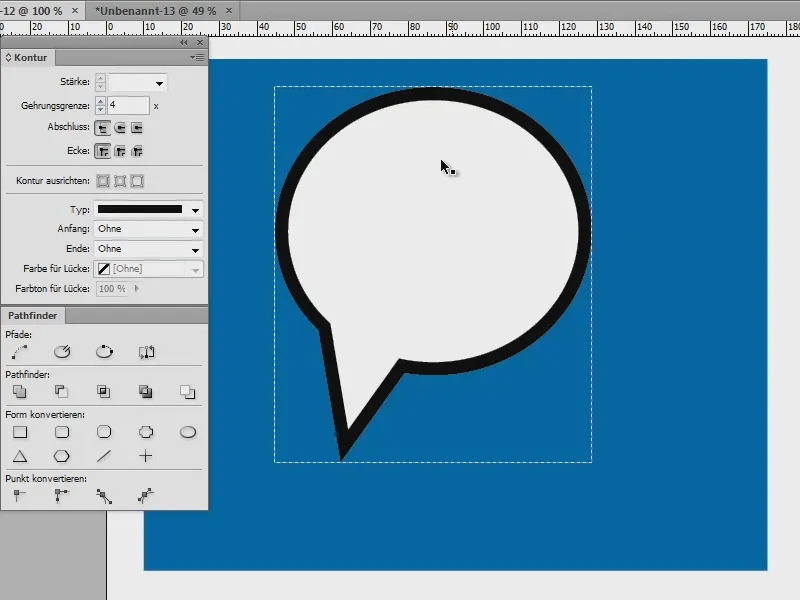
Konuşma balonu oluşturma - Yöntem 1
Burada yeni bir belge (1) açıyorum ve önce bir alan oluşturuyorum, böylece her şeyi görebilirsiniz (2).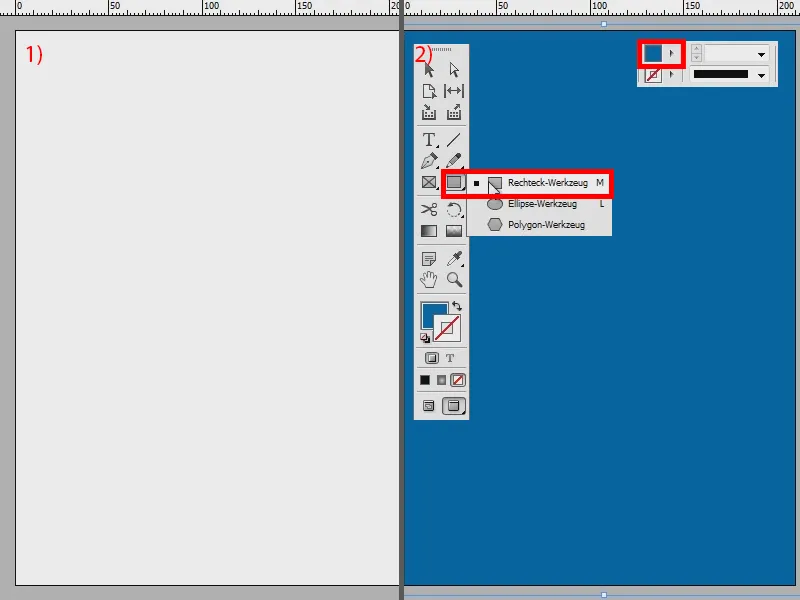
Şimdi bir elips çiziyorum (1) ve ona Beyaz bir renk ve Siyah bir dış kenarlık, güzel büyük, 20 Pt gibi (2) veriyorum.
Şimdi ya Çokgen Aracı ile üç kenarlı bir köşe çizebilirdim (3) ya da Kalem'i (4) alıp hızlıca bir üçgen oluşturabilirdim.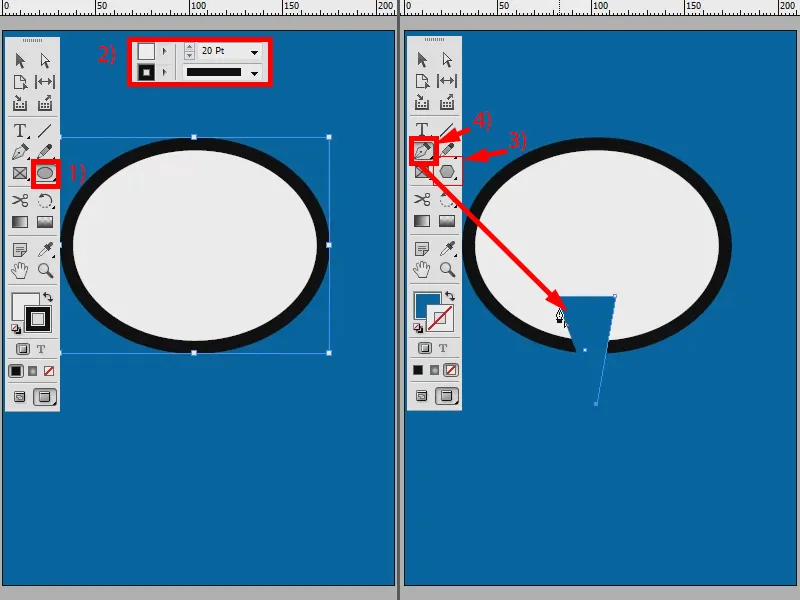
Elipse ile aynı özelliklere sahip olması için elipsin özelliklerini Pipet ile alıyorum (1).
Şimdi bu dış kenarlığı nasıl hallederim? İki nesneyi Shift- tuşuna basılı tutarak seçebilirim (2) ve sonra Pathfinder'da Birleştir'e giderim (3), böylece tek bir nesnem olur.
Güzel görünebilir, ama şu esnekliğe sahip olmam ki, bu köşeyi şimdi mükemmel şekilde kaydırabilirim. Yalnızca bütün nesneyi döndürebilirim (4). Bu da her şeydi.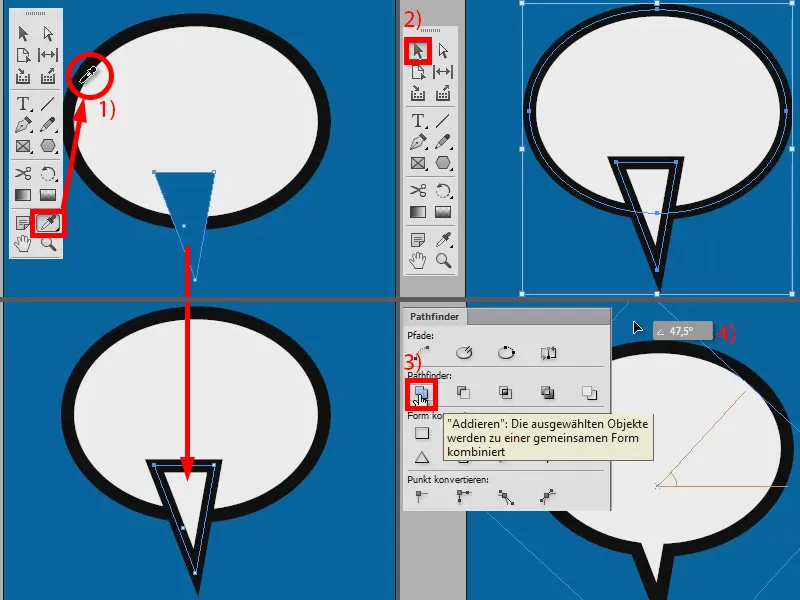
Konuşma balonu oluşturma - Yöntem 2
Bu yüzden size tanıtmak istediğim ikinci bir olasılık daha var: Yeni bir belge açıyorum - Aynısını tekrarlıyorum: Arkaplanı oluşturuyorum, beyaz bir renge ve 20 Pt'de siyah bir dış kenarlığa sahip bir elips çiziyorum (1).
Şimdi Nokta Ekle- Aracını (2) alıyorum ve Elips kenarında daha fazla nokta oluşturuyorum (3).
Ve şimdi ortadaki noktayı dışarı doğru çekebilirim: Önce Shift- tuşuna basarak işaretleme yaparım (4 ile 5'teki noktaya Shift- tuşuna basarak) ve sonra dışarı doğru çekerim (6).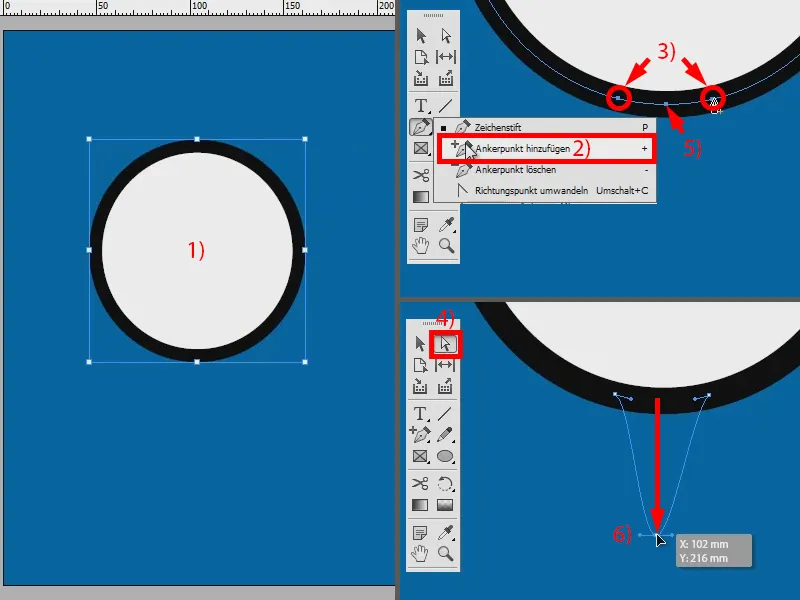
Her iki tutamacı (1) biraz daha yaklaştırıyorum. Böylece uçlu (2). Yuvarlak yapmak için buraya tıklıyorum (3). Bu da bir seçenek, ama o kadar da iyi değil, aynı esneklik de yok.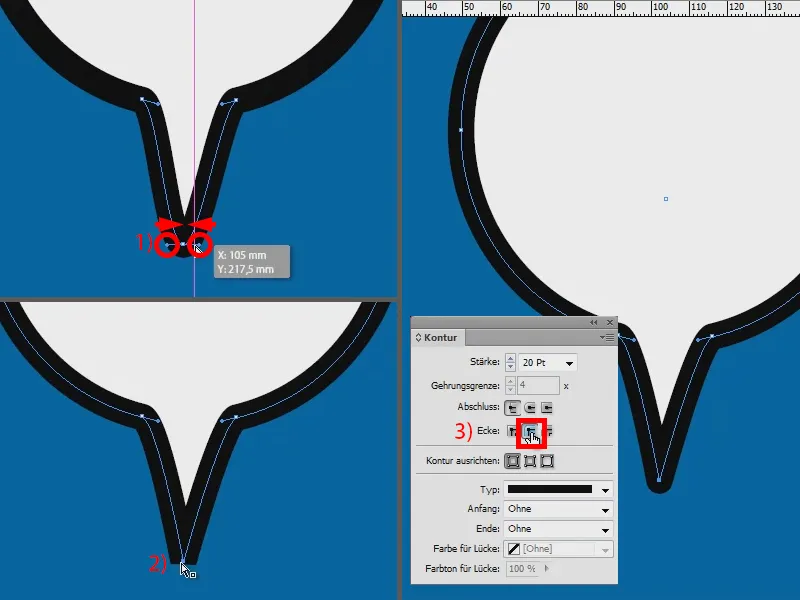
Konuşma balonu oluşturma - Yöntem 3
En iyi seçenek şudur: Yeniden bir belge oluşturuyorum, arka planı oluşturuyorum, beyaz renkte ve 20 Pt'de siyah kontürle bir elips çiziyorum (1).
Şimdi Çokgen Aracı'nı (2) alıp üçgen oluşturuyorum (3) ve Pipet (4) ile elipsin özelliklerini uyguluyorum (5). Üçgeni döndürüyorum (6) ve devam ediyorum.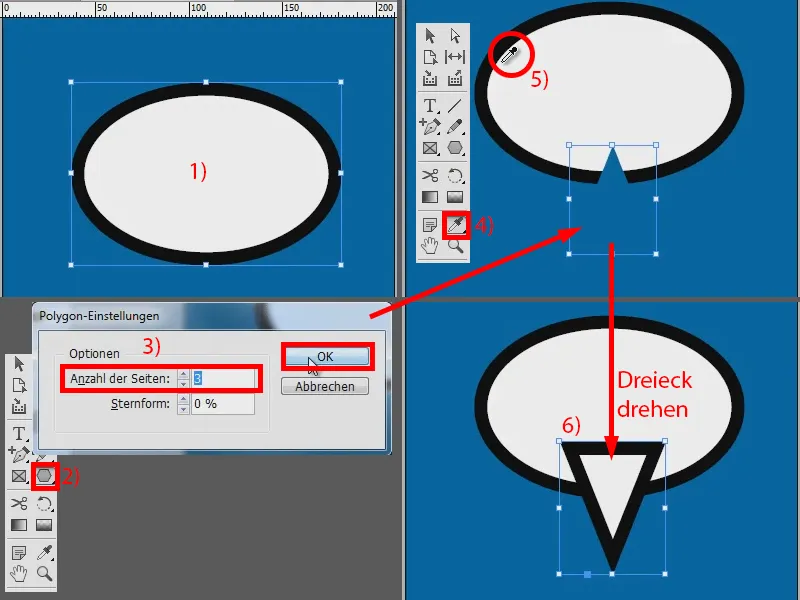
İkisini de işaretliyorum, sağ tıklıyor ve Grupla (1) diyorum. Şimdi üçgenin üzerine çift tıklıyorum (2) ve Efektler-Alanımda Kontur altında, 'negatif çarpmalı' olmasını istiyorum (3). Şimdilik iyidir, ama kontur eksik.%20ve%20'Dolgu%20Y%C3%B6ntemini%20%C4%B0zole%20Et'%20(2)%20diyorum.%20Kontur%20biraz%20inceldi%20(3).%20Ama%20bunu%20%C3%BC%C3%A7genim%20%C3%BCzerine%20%C3%A7ift%20t%C4%B1klayarak%20(4)%20de%C4%9Fi%C5%9Ftirebilirim%20ve%20burada%20konturun%20d%C4%B1%C5%9Fa%20hizalanmas%C4%B1%20gerekti%C4%9Fini%20s%C3%B6yleyerek%20(5)%20ayn%C4%B1%20kal%C4%B1nl%C4%B1%C4%9Fa%20sahip%20olmas%C4%B1n%C4%B1%20sa%C4%9Flar%C4%B1m%20(6).<br><br>Bu%20y%C3%B6ntemin%20%C5%9Fimdi%20avantaj%C4%B1,%20%C3%BC%C3%A7geni%20elipsle%20ba%C4%9F%C4%B1ms%C4%B1z%20bir%20%C5%9Fekilde%20her%20zaman%20kayd%C4%B1rabilecek%20olmamd%C4%B1r%20(7).<br><br><img%20src=)


